Schnelleinstellungen sind Kacheln, die im Bereich Schnelleinstellungen angezeigt werden.
Aktionen darstellen, auf die Nutzende tippen können, um schnell wiederkehrende Aufgaben zu erledigen.
Ihre App kann Nutzern über die TileService eine benutzerdefinierte Kachel zur Verfügung stellen.
und ein Tile-Objekt verwenden, um den Status der Kachel zu verfolgen. Beispiel:
können Sie eine Kachel erstellen, über die Nutzer
ein von Ihrer App bereitgestelltes VPN aktivieren oder
deaktiviert.
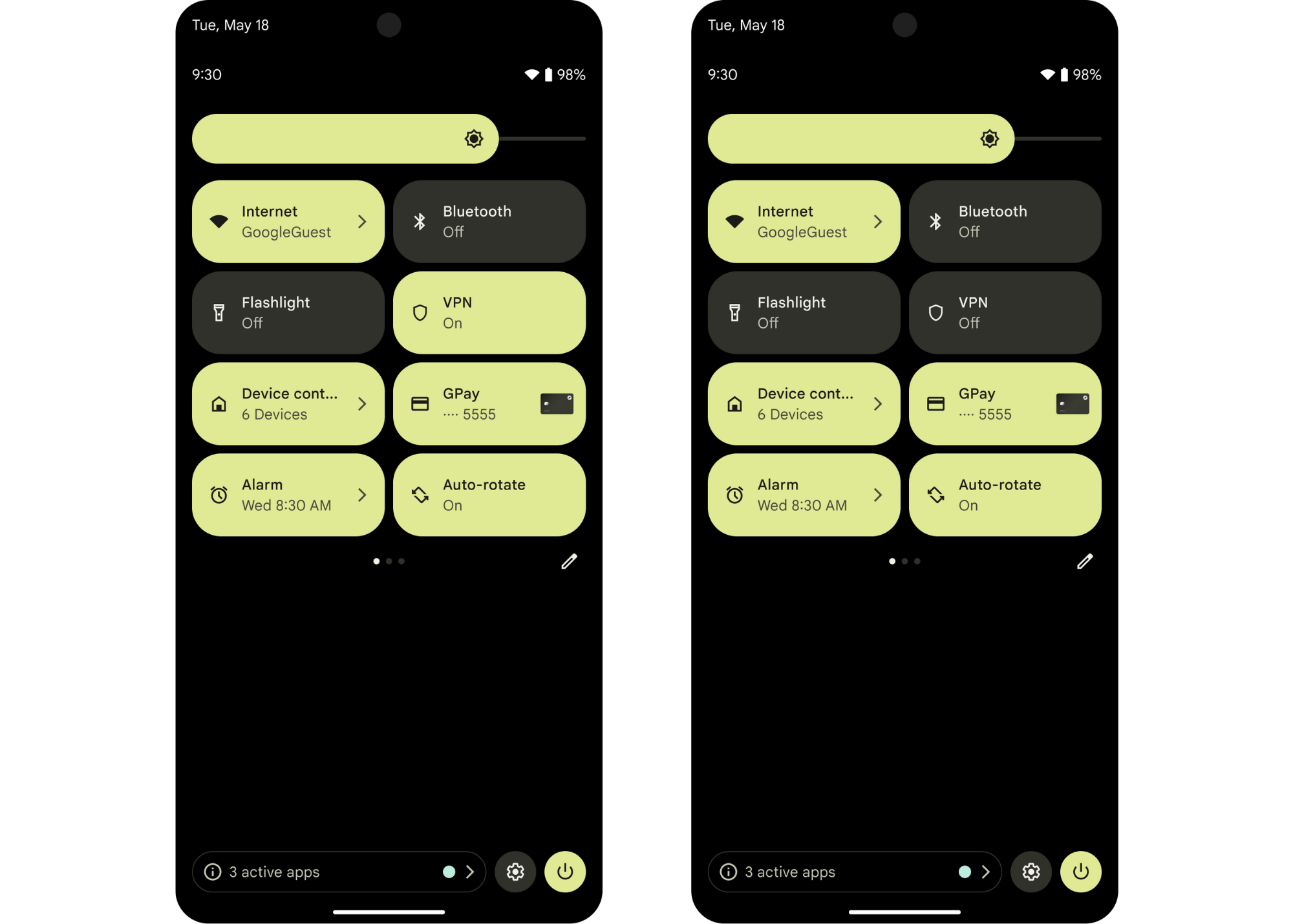
Entscheiden, wann eine Kachel erstellt werden soll
Wir empfehlen, Kacheln für bestimmte Funktionen zu erstellen, die Nutzer erwarten. oft oder schnell auf sie zugreifen möchten (oder beides). Die effektivsten Kacheln entsprechen diesen beiden Eigenschaften, sodass Sie schnell auf häufig durchgeführten Aktionen.
Sie könnten beispielsweise eine Kachel für eine Fitness-App erstellen, mit der Nutzende Trainingseinheit schnell starten. Wir raten jedoch davon ab, eine Kachel zu erstellen, für dieselbe App, mit der Nutzer ihren gesamten Trainingsverlauf einsehen können.
<ph type="x-smartling-placeholder">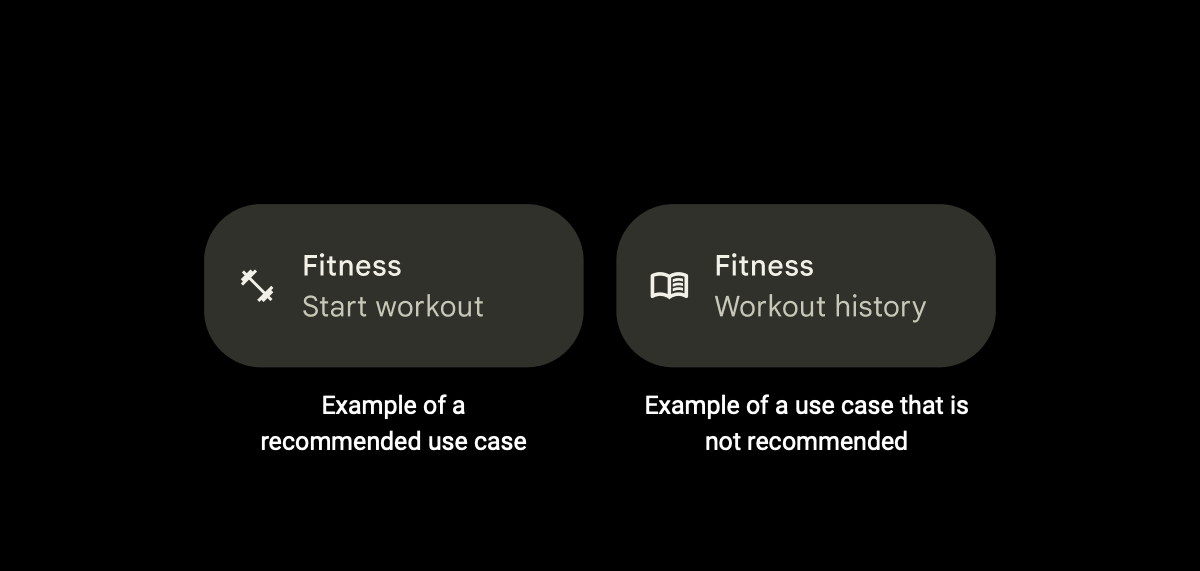
Um die Sichtbarkeit und Nutzerfreundlichkeit Ihrer Kachel zu verbessern, empfehlen wir, Vermeidung bestimmter Praktiken:
Verwende keine Kacheln, um eine App zu starten. Verwenden Sie eine App-Verknüpfung oder eine Standard-App. Launcher.
Verwenden Sie Kacheln nicht für einmalige Nutzeraktionen. App-Verknüpfung oder eine notification.
Erstellen Sie nicht zu viele Kacheln. Wir empfehlen maximal zwei pro App. Verwenden Sie App-Verknüpfung.
Verwenden Sie keine Kacheln, die Informationen anzeigen, aber für Nutzenden. Verwenden Sie stattdessen eine Benachrichtigung oder ein Widget.
Kachel erstellen
Um eine Kachel zu erstellen, müssen Sie zuerst ein entsprechendes Kachelsymbol erstellen und dann
die TileService in der Manifestdatei deiner App erstellen und deklarieren.
Das Beispiel Schnelleinstellungen enthält ein Beispiel für das Erstellen und eine Kachel verwalten.
Benutzerdefiniertes Symbol erstellen
Sie benötigen ein benutzerdefiniertes Symbol, das auf der Kachel im Schnellzugriff
Einstellungen. (Dieses Symbol wird beim Deklarieren der TileService hinzugefügt,
wie im nächsten Abschnitt beschrieben.) Das Symbol muss durchgehend weiß sein und
transparenter Hintergrund, 24 x 24 dp groß und in Form eines
VectorDrawable
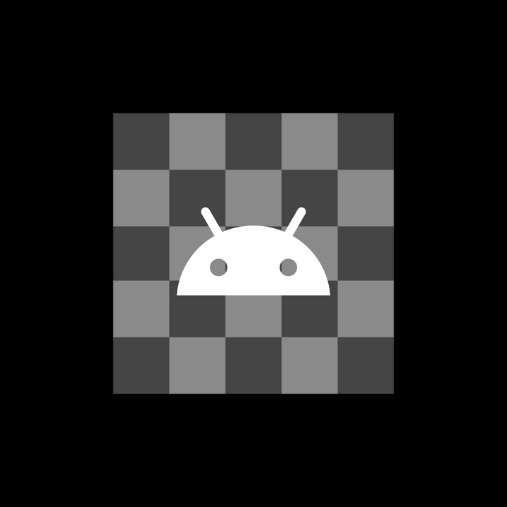
Erstellen Sie ein Symbol, das optisch auf den Zweck Ihrer Kachel verweist. Dies hilft Nutzenden, um leicht feststellen zu können, ob Ihre Kachel ihren Anforderungen entspricht. Sie können beispielsweise eine Symbol einer Stoppuhr für eine Kachel für eine Fitness-App, mit der Nutzende eine Trainingseinheit.
TileService erstellen und deklarieren
Erstellen Sie für Ihre Kachel einen Dienst, der die TileService-Klasse erweitert.
Kotlin
class MyQSTileService: TileService() { // Called when the user adds your tile. override fun onTileAdded() { super.onTileAdded() } // Called when your app can update your tile. override fun onStartListening() { super.onStartListening() } // Called when your app can no longer update your tile. override fun onStopListening() { super.onStopListening() } // Called when the user taps on your tile in an active or inactive state. override fun onClick() { super.onClick() } // Called when the user removes your tile. override fun onTileRemoved() { super.onTileRemoved() } }
Java
public class MyQSTileService extends TileService { // Called when the user adds your tile. @Override public void onTileAdded() { super.onTileAdded(); } // Called when your app can update your tile. @Override public void onStartListening() { super.onStartListening(); } // Called when your app can no longer update your tile. @Override public void onStopListening() { super.onStopListening(); } // Called when the user taps on your tile in an active or inactive state. @Override public void onClick() { super.onClick(); } // Called when the user removes your tile. @Override public void onTileRemoved() { super.onTileRemoved(); } }
Deklariere TileService in der Manifestdatei deiner App. Name und Label hinzufügen
von TileService, dem benutzerdefinierten Symbol, das Sie im vorherigen Abschnitt erstellt haben,
und der entsprechenden Berechtigung.
<service
android:name=".MyQSTileService"
android:exported="true"
android:label="@string/my_default_tile_label" // 18-character limit.
android:icon="@drawable/my_default_icon_label"
android:permission="android.permission.BIND_QUICK_SETTINGS_TILE">
<intent-filter>
<action android:name="android.service.quicksettings.action.QS_TILE" />
</intent-filter>
</service>
TileService verwalten
Nachdem du TileService in deinem App-Manifest erstellt und deklariert hast,
seinen Status verwalten muss.
TileService ist ein gebundener Dienst. Ihre TileService ist gebunden, wenn
die von deiner App angefordert werden
oder ob das System mit ihr kommunizieren muss. Ein typisches
bound-service life enthält die folgenden vier Callback-Methoden:
onCreate(), onBind(), onUnbind() und
onDestroy(). Diese Methoden werden jedes Mal vom System aufgerufen, wenn der
eine neue Lebenszyklusphase beginnt.
TileService-Lebenszyklus – Übersicht
Zusätzlich zu den Callbacks, die den Lebenszyklus des gebundenen Dienstes steuern, müssen Sie
Implementieren Sie weitere Methoden, die für den TileService-Lebenszyklus spezifisch sind. Diese Methoden
kann außerhalb von onCreate() und onDestroy() aufgerufen werden, da die Service
und die TileService-Lebenszyklusmethoden in zwei
um separate asynchrone Threads zu erstellen.
Der Lebenszyklus TileService enthält die folgenden Methoden, die aufgerufen werden
vom System jedes Mal aus, wenn TileService in eine neue Lebenszyklusphase wechselt:
onTileAdded(): Diese Methode wird nur aufgerufen, wenn der Nutzer Ihre und wenn der Benutzer Ihre Kachel entfernt und wieder hinzufügt. Dies ist der beste Zeitpunkt für eine einmalige Initialisierung. Dies kann jedoch nicht alle erforderlichen Initialisierungen erfüllt.onStartListening()undonStopListening(): Diese Methoden sind wird aufgerufen, wenn deine App die Kachel aktualisiert, und wird häufig aufgerufen. DieTileServicebleibt zwischenonStartListening()undonStopListening()– so erlaubst du deiner App, die Ansicht zu ändern und Updates zu senden.onTileRemoved(): Diese Methode wird nur aufgerufen, wenn der Nutzer Ihre .
Zuhörmodus auswählen
TileService hört im Aktivmodus oder im Nicht-Aktiv-Modus zu. Wir empfehlen,
im Aktivmodus. Diese musst du im App-Manifest deklarieren. Andernfalls
TileService ist der Standardmodus und muss nicht deklariert werden.
Gehe nicht davon aus, dass dein TileService außerhalb von onStartListening() lebt und
onStopListening()-Methodenpaar.
Aktivmodus (empfohlen)
Aktivmodus für einen TileService verwenden, der seinen Status in seiner
eigenen Prozess. Ein TileService im Aktivmodus wird für onTileAdded() gebunden,
onTileRemoved(), tippe auf Ereignisse und wenn dies vom App-Prozess angefordert wird.
Wir empfehlen den Aktivmodus, wenn dein TileService benachrichtigt wird, wenn dein Kachelstatus angezeigt wird
in einem eigenen Prozess aktualisiert werden sollte. Aktive Kacheln begrenzen die Belastung des
da sie nicht jedes Mal gebunden werden müssen,
für den Nutzer sichtbar wird.
Die statische Methode TileService.requestListeningState() kann aufgerufen werden, um
fordert den Start des Überwachungsstatus an und empfängt einen Rückruf an
onStartListening().
Du kannst den Aktivmodus deklarieren, indem du META_DATA_ACTIVE_TILE zu deinem
in der Manifestdatei der App.
<service ...>
<meta-data android:name="android.service.quicksettings.ACTIVE_TILE"
android:value="true" />
...
</service>
Nicht-Aktiv-Modus
Der nicht aktive Modus ist der Standardmodus. Ein TileService befindet sich im inaktiven Modus, wenn
wenn Ihre Kachel für den Nutzer sichtbar ist. Das bedeutet, dass Ihre
TileService kann zu Zeiten, die außerhalb ihrer Kontrolle liegen, neu erstellt und gebunden werden. Es
kann auch aufgelöst und zerstört werden, wenn der Benutzer die Kachel nicht anzeigt.
Deine App erhält einen Rückruf an onStartListening(), nachdem der Nutzer sein
Schnelleinstellungen. Sie können Ihr Tile-Objekt beliebig oft aktualisieren
zwischen onStartListening() und onStopListening().
Der inaktive Modus muss nicht deklariert werden. Fügen Sie lediglich
META_DATA_ACTIVE_TILE in die Manifestdatei deiner App.
Übersicht über Kachelzustände
Nachdem ein Nutzer Ihre Kachel hinzugefügt hat, befindet sie sich immer in einem der folgenden Status.
STATE_ACTIVE: Gibt an, dass der Status aktiviert oder aktiviert ist. Der Nutzer kann mit deiner Kachel interagieren.Zum Beispiel für eine Fitness-App-Kachel, mit der Nutzer ein zeitlich festgelegtes Training starten können. Sitzung bedeutet, bedeutet
STATE_ACTIVE, dass der Nutzer ein Training gestartet hat. und der Timer läuft.STATE_INACTIVE: steht für „Aus“ oder „Pausiert“. Der Nutzer kann mit deiner Kachel interagieren.Um wieder das Beispiel für die Kachel der Fitness-App zu verwenden, würde eine Kachel in
STATE_INACTIVEdass der Nutzer keine Trainingseinheit gestartet hat, dies aber tun könnte, sie wollten.STATE_UNAVAILABLE: zeigt an, dass der Status vorübergehend nicht verfügbar ist. Die Benutzer kann in diesem Zustand nicht mit deiner Kachel interagieren.Beispielsweise bedeutet eine Kachel in
.STATE_UNAVAILABLE, dass die Kachel nicht dem Nutzer aktuell zur Verfügung stehen.
Das System legt nur den Anfangszustand des Tile-Objekts fest. Du legst die Tile fest
Status des Objekts während des restlichen Lebenszyklus.
Das System kann das Kachelsymbol und den Hintergrund färben, um den Zustand Ihrer
Tile-Objekt. Tile-Objekte, die auf STATE_ACTIVE gesetzt sind, sind am dunkelsten, wobei
STATE_INACTIVE und STATE_UNAVAILABLE werden immer leichter. Den genauen Farbton
ist hersteller- und
versionsspezifisch.
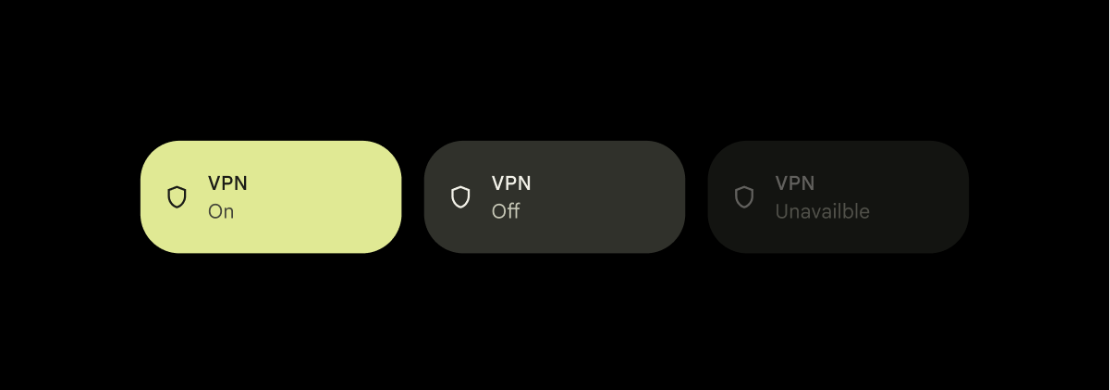
Kachel aktualisieren
Du kannst deine Kachel aktualisieren, sobald du einen Rückruf von onStartListening() erhältst.
Je nach Modus der Kachel kann Ihre Kachel mindestens einmal aktualisiert werden, bis
Ein Rückruf von onStopListening() wird empfangen.
Im Aktivmodus kannst du deine Kachel genau einmal aktualisieren, bevor du eine
Callback an onStopListening(). Im inaktiven Modus kannst du deine Kachel folgendermaßen aktualisieren:
zwischen onStartListening() und onStopListening() beliebig oft eingegeben werden.
Sie können das Tile-Objekt durch Aufrufen von getQsTile() abrufen. Zum Aktualisieren
Ihres Tile-Objekts enthalten, rufen Sie die folgenden Methoden auf:
Du musst updateTile() aufrufen, um deine Kachel zu aktualisieren, sobald du mit dem Festlegen der
des Tile-Objekts die richtigen Werte an. Dadurch wird das System
die aktualisierten Kacheldaten parsen und die Benutzeroberfläche aktualisieren.
Kotlin
data class StateModel(val enabled: Boolean, val label: String, val icon: Icon) override fun onStartListening() { super.onStartListening() val state = getStateFromService() qsTile.label = state.label qsTile.contentDescription = tile.label qsTile.state = if (state.enabled) Tile.STATE_ACTIVE else Tile.STATE_INACTIVE qsTile.icon = state.icon qsTile.updateTile() }
Java
public class StateModel { final boolean enabled; final String label; final Icon icon; public StateModel(boolean e, String l, Icon i) { enabled = e; label = l; icon = i; } } @Override public void onStartListening() { super.onStartListening(); StateModel state = getStateFromService(); Tile tile = getQsTile(); tile.setLabel(state.label); tile.setContentDescription(state.label); tile.setState(state.enabled ? Tile.STATE_ACTIVE : Tile.STATE_INACTIVE); tile.setIcon(state.icon); tile.updateTile(); }
Fingertipps
Benutzer können auf Ihre Kachel tippen, um eine Aktion auszulösen, wenn sich Ihre Kachel befindet
STATE_ACTIVE oder STATE_INACTIVE. Das System ruft dann die Methode
onClick()-Callback
Sobald deine App einen Callback von onClick() erhält, kann sie ein Dialogfeld öffnen oder
Aktivitäten starten, Hintergrundarbeiten auslösen oder den Status der Kachel ändern.
Kotlin
var clicks = 0 override fun onClick() { super.onClick() counter++ qsTile.state = if (counter % 2 == 0) Tile.STATE_ACTIVE else Tile.STATE_INACTIVE qsTile.label = "Clicked $counter times" qsTile.contentDescription = qsTile.label qsTile.updateTile() }
Java
int clicks = 0; @Override public void onClick() { super.onClick(); counter++; Tile tile = getQsTile(); tile.setState((counter % 2 == 0) ? Tile.STATE_ACTIVE : Tile.STATE_INACTIVE); tile.setLabel("Clicked " + counter + " times"); tile.setContentDescription(tile.getLabel()); tile.updateTile(); }
Dialogfeld öffnen
showDialog() minimiert den Bereich mit den Schnelleinstellungen und zeigt ein Dialogfeld an.
Verwenden Sie ein Dialogfeld, um Ihrer Aktion Kontext hinzuzufügen, falls zusätzliche Informationen erforderlich sind
oder die Einwilligung der Nutzer.
Aktivität starten
startActivityAndCollapse() startet eine Aktivität beim Minimieren des
. Aktivitäten sind nützlich, wenn detailliertere Informationen angezeigt werden sollen
als in einem Dialog oder wenn Ihre Handlung sehr interaktiv ist.
Wenn Ihre App eine umfassende Nutzerinteraktion erfordert, sollte sie eine Aktivitäten nur als letztes Mittel. Verwenden Sie stattdessen ein Dialogfeld oder eine Ein/Aus-Schaltfläche.
Durch langes Tippen auf eine Kachel wird der Bildschirm App-Info angezeigt. Zum Überschreiben
und starten Sie stattdessen eine Aktivität zum Festlegen von Einstellungen, fügen Sie eine
<intent-filter> auf eine deiner Aktivitäten mit
ACTION_QS_TILE_PREFERENCES
Ab Android API 28 muss der PendingIntent
Intent.FLAG_ACTIVITY_NEW_TASK:
if (Build.VERSION.SDK_INT >= 28) {
intent.addFlags(Intent.FLAG_ACTIVITY_NEW_TASK);
}
Alternativ können Sie das Flag im AndroidManifest.xml in der spezifischen
Activity.
Kachel als ein-/ausschaltbar markieren
Wir empfehlen, Ihre Kachel als ein-/ausschaltbar zu kennzeichnen, wenn sie primär als Zwei-Status-Schalter (dies ist das gängigste Verhalten von Kacheln) Das hilft, dem Betriebssystem Informationen über das Verhalten der Kachel liefern die Barrierefreiheit insgesamt zu verbessern.
Setze die TOGGLEABLE_TILE-Metadaten auf true, um deine Kachel als ein-/ausschaltbar zu kennzeichnen.
<service ...>
<meta-data android:name="android.service.quicksettings.TOGGLEABLE_TILE"
android:value="true" />
</service>
Nur sichere Aktionen auf sicher gesperrten Geräten ausführen
Ihre Kachel wird auf gesperrten Geräten möglicherweise oben auf dem Sperrbildschirm angezeigt. Wenn die Kachel
vertrauliche Informationen enthält, prüfen Sie den Wert von isSecure(), um
um festzustellen, ob sich das Gerät in einem sicheren Zustand befindet, und dein TileService sollte
ihr Verhalten entsprechend ändern.
Wenn die Kachelaktion im gesperrten Zustand sicher ausgeführt werden kann, verwende startActivity()
um oben auf dem Sperrbildschirm eine Aktivität zu starten.
Wenn die Kachelaktion nicht sicher ist, verwende unlockAndRun(), um den Nutzer dazu aufzufordern
das Gerät zu entsperren. Bei Erfolg führt das System den
Runnable-Objekt, das Sie in dieses
.
Nutzer auffordern, Ihre Kachel hinzuzufügen
Um Ihre Kachel manuell hinzuzufügen, müssen Nutzende mehrere Schritte ausführen:
- Wischen Sie nach unten, um die Schnelleinstellungen zu öffnen.
- Tippe auf die Schaltfläche „Bearbeiten“.
- Scrollen Sie auf dem Gerät durch alle Kacheln, bis sie Ihre Kachel finden.
- Halte deine Kachel gedrückt und ziehe sie in die Liste der aktiven Kacheln.
Der Nutzer kann Ihre Kachel auch jederzeit verschieben oder entfernen.
Ab Android 13 können Sie die Methode requestAddTileService() verwenden.
damit Nutzende Ihre Kachel viel einfacher zu einem Gerät hinzufügen können. Diese Methode
fordert Nutzende auf, Ihre Kachel schnell direkt ihrer Schnellübersicht hinzuzufügen.
Einstellungen. Der Prompt enthält den Namen der Anwendung, das angegebene Label,
und Symbol.
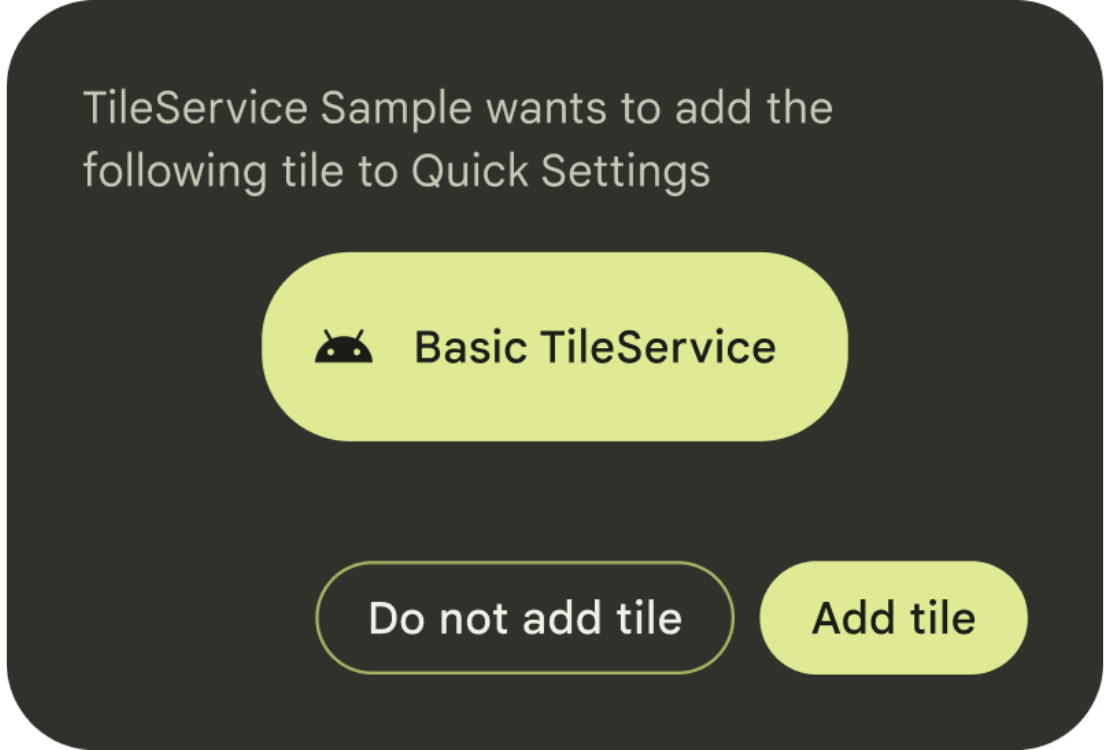
public void requestAddTileService (
ComponentName tileServiceComponentName,
CharSequence tileLabel,
Icon icon,
Executor resultExecutor,
Consumer<Integer> resultCallback
)
Der Callback enthält Informationen darüber, ob die Kachel hinzugefügt wurde. hinzugefügt wurden, bereits vorhanden waren oder ein Fehler aufgetreten ist.
Entscheiden Sie selbst, wann und wie oft Sie Nutzer auffordern. Mi.
empfehlen, requestAddTileService() nur im Kontext aufzurufen, z. B.
wenn der Nutzer zum ersten Mal mit einer Funktion interagiert, die von deiner Kachel unterstützt wird.
Das System kann die Verarbeitung von Anfragen für eine bestimmte
ComponentName, wenn der Nutzer sie schon oft genug abgelehnt hat. Die
Nutzer wird aus dem Context ermittelt, mit dem dies abgerufen wurde
Dienst – er muss dem aktuellen Nutzer entsprechen.

